有很多用户都喜欢使用Word来进行一些文档的编辑,而我们在编辑的过程中难免会遇到需要设置纸张大小的情况,但一些刚接触软件不久的用户还不清楚要如何操作,那么下面就和小编一起来看看Word纸张大小保存设置教程吧。
Word纸张大小保存设置教程
打开word文档,点击“布局”-“纸张大小”-“自定义纸张大小”。
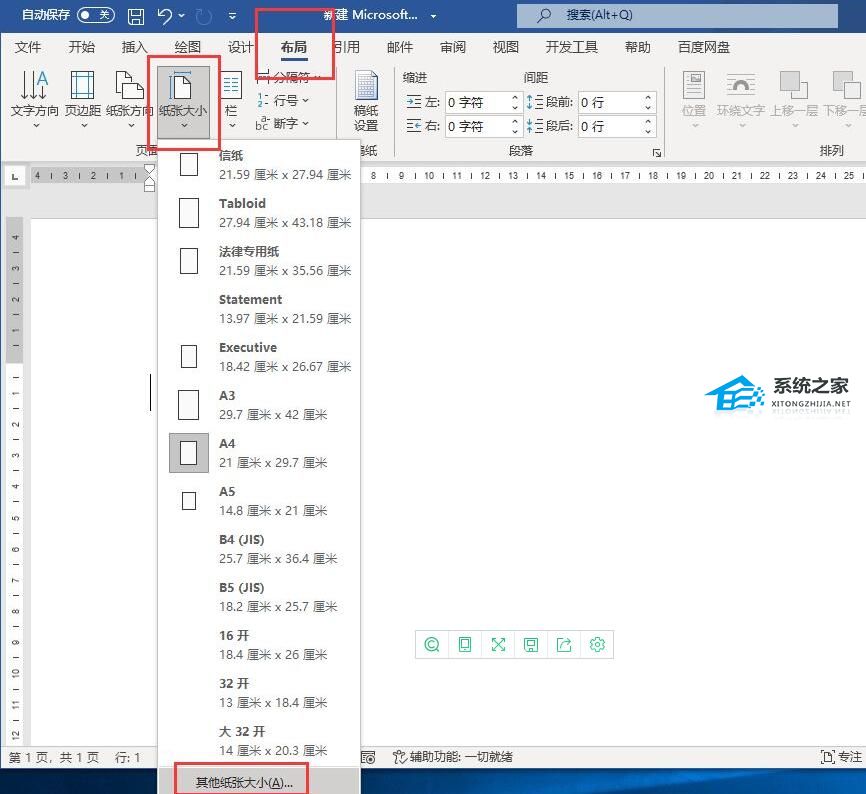
纸张大小选择“自定义大小”手动设置“高度、宽度”,点击“设置为默认值”。
Word表格断开怎样连上?Word表格断开成两部分连接的方法
相信有不少用户都使用过Word来制作一些表格文档,而在我们编辑这个文档的时候难免会出现表格断开成两部分,下一页无法连到上一页的情况,那么遇到这种问题应该如何去操作呢?下面就和小编一起来看看Word表格断开成两部分连接的方法吧。
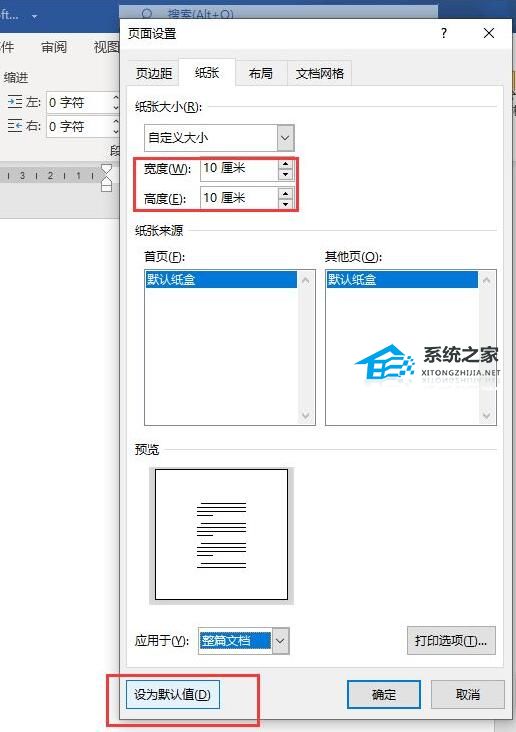
弹出提示“此更改将影响基于NORMAL模板的所有新文档”,点击“是”。
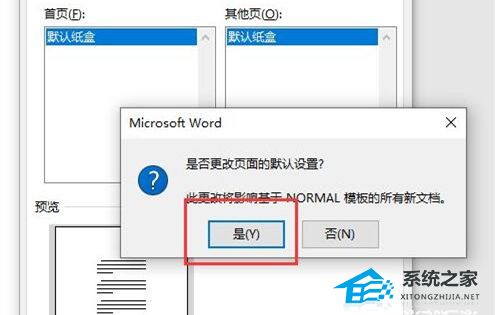
Ctrl N新建一个word文档,可以查看word文档大小被保存了。
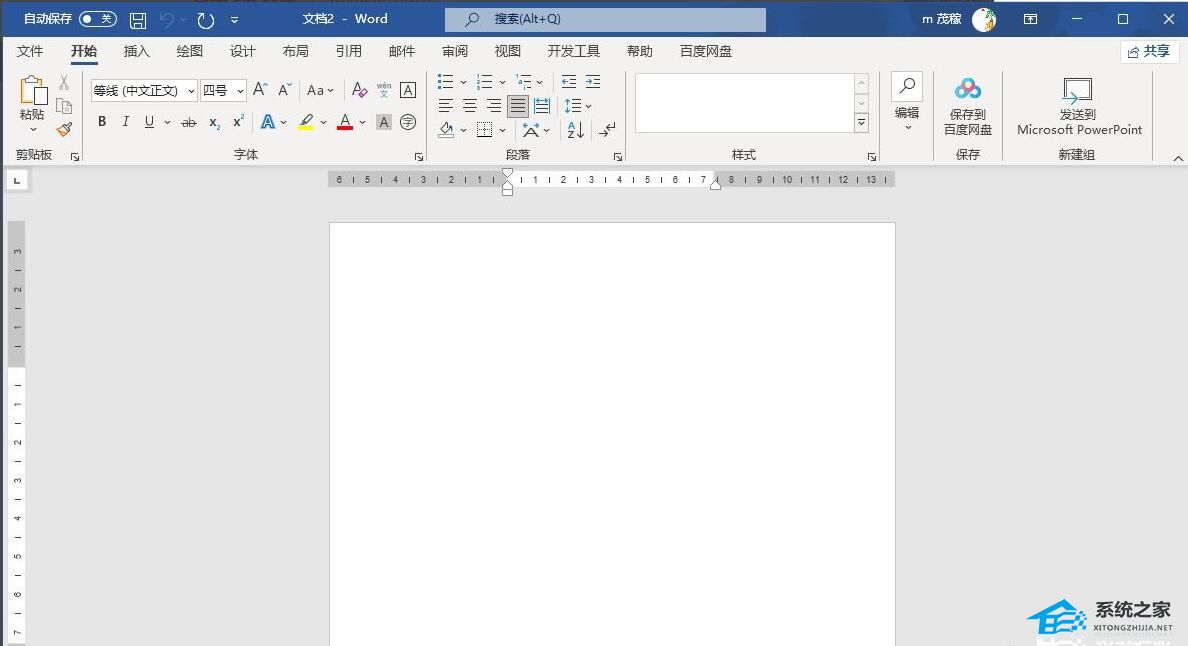
Word怎么分离数字和字母?Word分离数字和字母的方法
Word是一款我们在日常工作中经常会使用办公软件,并且我们在使用的过程中难免会遇到一大串的数字和字母,这时候需要将数字和字母分离,不过很多用户不清楚如何操作,那么下面就和小编一起来看看Word分离数字和字母的方法吧。






